
窗户10 自去年29月50日起已在市场上发售,尽管它在市场上获得了良好的欢迎,根据非官方的数字,它已经安装了超过XNUMX万台设备,但可能有些用户对新产品并不完全满意。 Microsoft操作系统。 这些原因中可能包括缺少一些驱动程序,这些驱动程序使新软件很难使用,或者缺乏对新操作系统环境的适应性。
如果您希望返回Windows 8.1或Windows 7,这是两个版本的Windows,您可以从中免费将其更新到Windows 10,该过程并不太复杂,在本文中,我们将向您展示如何快速,轻松地以及在出现不适当的问题时获取它。
第一种方法:从设置中卸载Windows 10
微软知道Windows 10尽管坚决认为它是历史上最好的Windows,但可能不喜欢某些用户,因此决定 使我们非常轻松地返回到以前的Windows版本 到Redmond公司的最新软件。
首先,必须要说的是,此方法仅适用于所有已更新到Windows 10的用户,而不适用于已完成Windows 10的“全新安装”的用户。
要返回Windows 8.1或Windows 7,您必须执行以下步骤:
- 打开系统设置。 为此,您必须转到“开始”,然后单击选项 组态
- 访问“更新和安全性”部分。 在其中我们必须去恢复
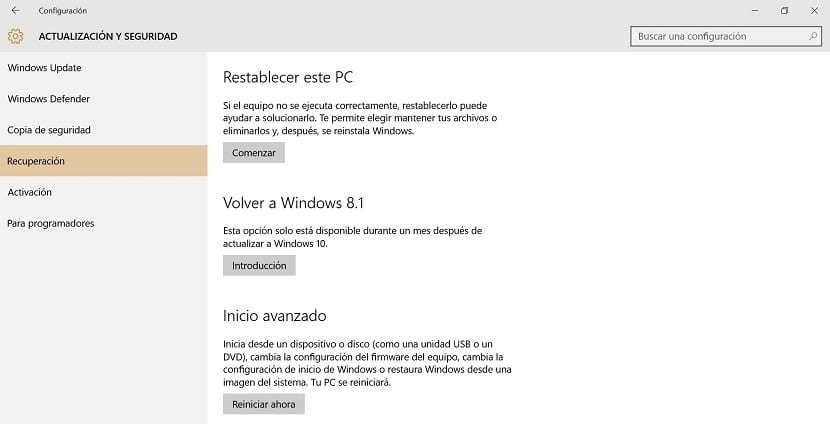
- 如果我们已从先前版本的操作系统(Windows 10或Windows 7)升级到Windows 8.1,我们应该看到一个标题为 返回Windows 8.1 / 7
- 按下 按钮“开始” 离开Windows 10并返回到以前的操作系统
- 在该过程开始之前,Microsoft会问我们为什么要放弃Windows 10的原因,并会给我们一些警告。
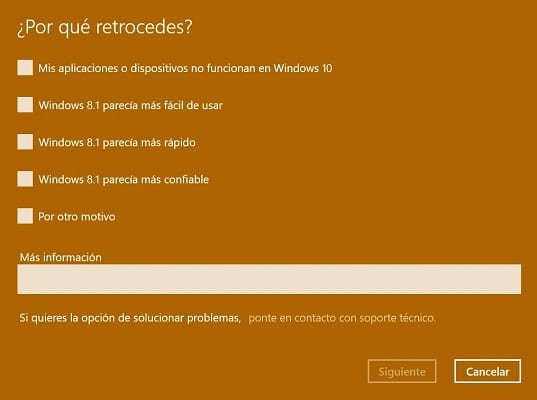
- 这家位于雷德蒙德(Redmond)的公司还将提醒我们,备份所有数据以防万一。
- 最后,我们必须单击“返回Windows 8.1 / 7”按钮,然后舒适地等待设备完成必要的工作。 根据每个设备的配置,此过程可能需要几分钟到几个小时。
此方法可用多长时间?
幸运的是或不幸的是 此方法仅适用于30天 在我们升级到Windows 10的日期之后,因此,如果在那30天之后您对迁移到新的Microsoft操作系统感到后悔,则您将不再能够通过这种简单的方法返回到旧版本。
在此日期之后,所有有助于此返回的文件(约20 GB)将从硬盘驱动器中删除,因此,无论您寻找多少使该方法在更新后30天起作用的方法,它都是完全不可逆的。
第二种方法:干净地安装Windows 8.1或Windows 7
从Windows 10返回Windows 8.1或Windows 7的第二种方法也是最复杂的选择是执行 清洁安装。 如果第一个不可用,或者我们使用与更新不同的过程安装了新的Microsoft操作系统,则应使用此方法,因为在这种情况下,它不会使我们有可能在一种自动方式后返回恢复。
在开始安装Windows 8.1或Windows 7的冒险之前,我们必须执行一些初步步骤,如下所示:
进行备份
从Windows 10向后跳转到以前的操作系统之前,我们必须对设备上所有文件进行备份。 在安装新操作系统之前,您可以选择执行此操作,因此您应该评估是否有必要再次执行此操作。
为了进行此备份,您必须 转到“设置”,然后访问“更新和安全性”选项。 在这里,我们将找到“备份”选项,在这里我们必须选择“添加驱动器”按钮。

根据我们要返回的操作系统,我们必须记住,要看起来像是与Windows 7兼容的备份,将有必要执行我们已经提到的相同过程,但是最后选择选项转到备份副本和还原(Windows 7)。
获取DVD或USB驱动器
使Windows 7或Windows 8.1全新安装复杂化的要点之一是: 获得用于这两个操作系统中任何一个的安装DVD或USB驱动器。 当然,我们谈论的是合法副本。
如果没有安装光盘,则可以从Microsoft网站以完全合法的方式下载必要的安装文件。 您可以从此处访问Microsoft下载页面 链接.
访问该页面后,我们必须下载所需的Windows版本,但是请记住,使用Windows 7,Microsoft将需要有效的产品密钥,这一点很重要。 您可以使用PC上已有的密钥,也可以使用通过其他方式获得的另一密钥。 我们将选择是否要下载64位或32位版本,现在只需要等待下载完成即可。
我怎么知道我是否必须下载64位或32位版本?
要知道我们是否必须下载64位或32位版本,就足以访问我们的设备配置,然后在此处选择“系统”选项。 在本节中,我们必须 单击标题为“关于”的部分,最后单击“系统类型”。 在那里,我们可以知道我们当前使用的版本是64位还是32位。
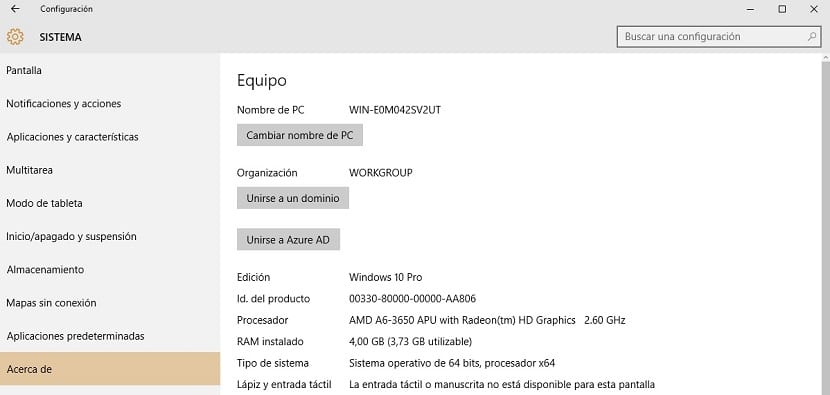
一旦下载了我们想要的ISO,问题就来了,我们必须将该ISO“刻录”到DVD上,Microsoft可以直接为我们提供选项,或者将其保存在USB上,这更加方便。
为了能够选择最后一个选项,我们必须下载以下工具,我们可以使用该工具快速轻松地创建安装USB,使用该工具可以干净地安装我们选择的Windows新版本。
如果我们选择Windows 8.1作为新的返回点,一切将变得更加容易,那就是 Microsoft不向我们提供软件的ISO,但向我们提供了一个称为Media Tool Creator的工具。 这样我们就可以直接创建DVD或USB来安装此操作系统。
我们开始安装
如果您已经拥有设备上所有数据的备份副本,并且已经拥有要安装的操作系统的安装DVD或USB,那么现在该开始安装了。
首先我们必须 将DVD或USB插入相应的位置,然后重新启动设备,确保它将从我们插入新软件的设备开始。 如果没有发生,设备将再次重新启动进入Windows 10,而我们无法开始安装。
从这一刻起,您必须仔细按照安装助手告诉我们的所有说明进行操作,这通常不会对任何人造成任何问题。
第三种方法:恢复操作系统设置
最新的Windows 10卸载方法可能是最鲜为人知的方法,但它也是最简单的方法之一。 我们正在谈论 恢复设备出厂设置的选项,这将使我们返回到首次启动该设备时已安装的操作系统。 此外,它将恢复设备启用第一天以来的性能,存储空间和许多其他方面的所有优势。
要还原我们的设备,我们必须牢记不能进行Windows 10的全新安装,因为只有在设备完全干净且没有任何问题的情况下,我们才能再次安装Windows 10。 如果我们已从构建预览更新到新的Microsoft软件,则此方法也无济于事。
要还原您的计算机,您必须按照以下步骤操作;
- 去吧 组态 然后在其中选择“更新和安全性”选项
- 选择选项 恢复 然后按“重置此PC”部分中的“开始”按钮
现在,操作系统将向我们显示保留文件,删除所有内容或恢复出厂设置的选项。 选择该选项是最后一个选项,因为否则将进行还原,但是我们将在Windows 10中继续进行。

您是否成功卸载了Windows 10?。 如果答案是肯定的,那么如果您能告诉我们您的操作方式,特别是因为您决定放弃Windows 10,我们将非常高兴。 您可以使用保留用于发布此帖子的评论的空间或通过我们所在的任何社交网络来告诉我们。
好的,如果在设置中没有给我返回Windows 8.1的选项,我该如何返回?
很好!
用第二种方法。 当然,如果您已从W8.1更新,则应显示该选项。
问候。
我改用Win 10,但音频驱动程序不起作用,当我想转到技术支持页面时出现错误,我该怎么办?